目录
9、水平居中方法总结 text-align : center
一、基础认知
CSS作用是什么??
给页面中的HTML标签设置样式
1、CSS 语法规则
位置:css写在style标签中,style标签一般写在head标签里面,title标签下面
常见属性:
| css常见属性 | 作用 |
|---|---|
| color | 文字颜色 |
| font-size | 字体大小 |
| background-color | 背景颜色 |
| width | 宽度 |
| height | 高度 |
注意点:
1. CSS 标点符号都是
英文状态
下的
2. 每一个样式键值对写完之后,最后需要写分号
2、CSS引入方式
| 引入方式 | 书写位置 | 作用范围 | 使用场景 |
|---|---|---|---|
| 内嵌式 | CSS写在style标签中 | 当前页面 | 小案例 |
| 外联式 | CSS写在单独的css文件中,通过link标签引入 | 多个页面 | 项目中 |
| 行内式 | CSS写在标签的style属性中 | 当前标签 | 配合js使用 |
二、基础选择器
选择器的作用:
选择页面中对应的标签(找她),方便后续设置样式(改她)
1、标签选择器
结构:
标签名
{ css属性名:属性值; }
作用:通过标签名,找到页面中所有这类标签,设置样式
注意点:
1. 标签选择器选择的是一类标签,而不是单独某一个
2. 标签选择器无论嵌套关系有多深,都能找到对应的标签
p{
color:red;
}2、类选择器
结构:
.类名
{ css属性名:属性值; }
作用:通过类名,找到页面中所有带有这个类名的标签,设置样式
注意点:
1. 所有标签上都有class属性,class属性的属性值称为
类名(类似于名字)
2. 类名可以由数字、字母、下划线、中划线组成,但不能以数字或者中划线开头
3. 一个标签可以同时有多个类名,类名之间以空格隔开
4. 类名可以重复,一个类选择器可以同时选中多个标签
.one {
color:red;
}3、id选择器
结构:
#id属性值
{ css属性名:属性值; }
作用:通过id属性值,找到页面中带有这个id属性值的标签,设置样式
注意点:
1. 所有标签上都有id属性
2. id属性值类似于身份证号码,在一个页面中是唯一的,不可重复的!
3. 一个标签上只能有一个id属性值
4. 一个id选择器只能选中一个标签
#two {
color:red;
}
<div id="two">id选择器</div>5、类与id的区别
class类名与id属性值的区别
class类名相当于姓名,可以重复,一个标签可以同时有多个class类名
id属性值相当于身份证号码,不可重复,一个标签只能有一个id属性值
类选择器与id选择器的区别
类选择器以
.
开头
id选择器以
#
开头
实际开发的情况
类选择器用的最多
id一般配合js使用,除非特殊情况,否则不要使用id设置样式
实际开发中会遇到
冗余代码的抽取
(可以将一些公共的代码抽取到一个公共的类中去)
6、通配符选择器
结构:
*
{ css属性名:属性值; }
作用:找到页面中所有的标签,设置样式
注意点:
1. 开发中使用极少,只会在极特殊情况下才会用到
2. 去除标签默认的margin和padding
* {
margin:0;
padding:0;
}三、字体和文本样式
1、字体大小
属性名:
font-size
取值:
数字 + px
注意点:
谷歌浏览器默认文字大小是16px
单位需要设置,否则无效
2、字体粗细
属性名:
font-weight
取值:
关键字:
| 正常 | normal |
| 加粗 | bold |
纯数字:100~900的整百数:
| 正常 | 400 |
| 加粗 | 700 |
注意点:
不是所有字体都提供了九种粗细,因此部分取值页面中无变化
实际开发中以:正常、加粗两种取值使用最多。
3、字体样式(是否倾斜)
属性名:
font-style
取值:
正常(默认值):normal
倾斜:italic
4、字体系列 font-family
| 系统 | 默认字体 |
|---|---|
| Windows | 微软雅黑 |
| macOS | 苹方 |
属性名:
font-family
常见取值:
具体字体1,具体字体2,具体字体3,具体字体4,...,字体系列
具体字体:"Microsoft YaHei"、微软雅黑、黑体、宋体、楷体等……
字体系列:sans-serif、serif、monospace等……
渲染规则:
1. 从左往右按照顺序查找,如果电脑中未安装该字体,则显示下一个字体
2. 如果都不支持,此时会根据操作系统,显示最后字体系列的默认字体
注意点:
1. 如果字体名称中存在多个单词,推荐使用引号包裹
2. 最后一项
字体系列不需要引号包裹
3. 网页开发时,尽量使用系统常见自带字体,保证不同用户浏览网页都可以正确显示
5、字体font相关属性的连写
属性名:
font (复合属性)
取值:
font : style weight size family;
省略要求:
只能省略前两个,如果省略了相当于设置了默认值
注意点:如果需要同时设置
单独和连写
形式
要么把单独的样式写在连写的下面
要么把单独的样式写在连写的里面
6、字体相关属性总结
字体大小: font-size
数字+px
字体粗细:font-weight
正常:normal 或 400
加粗:bold 或 700
字体样式:font-style
正常:normal
倾斜:italic
字体系列:font-family
具体字体1,具体字体2,具体字体3,具体字体4,...,字体系列
字体连写:font
font : style weight size family;
7、文本缩进
属性名:
text-indent
取值:
数字+px
数字+em(推荐:1em = 当前标签的font-size的大小)
8、文本水平对齐方式
属性名:
text-align
取值:
| 属性值 | 效果 |
|---|---|
| left | 左对齐 |
| center | 居中对齐 |
| right | 右对齐 |
注意点:
如果需要让文本水平居中,text-align属性给
文本所在标签(文本的父元素)
设置
9、水平居中方法总结 text-align : center
text-align : center 能让哪些元素水平居中?
1. 文本
2. span标签、a标签
3. input标签、img标签
注意点:
1. 如果需要让以上元素水平居中, text-align : center 需要给以上元素的
父元素
设置
10、文本修饰
属性名:
text-decoration
取值:
| 属性值 | 效果 |
|---|---|
| underline | 下划线(常用) |
| line-through | 删除线(不常用) |
| overline | 上划线(几乎不用) |
| none | 无装饰线(常用) |
注意点:
开发中会使用
text-decoration : none ;
清除a标签默认的下划线
11、文本样式总结
| 样式 | 属性名 | 常见属性值 |
|---|---|---|
| 文本缩进 | text-indent | 数字+px / 数字+em |
| 文本水平对齐方式 | text-align | left / center / right |
| 文本修饰 | text-decoration | underline / none |
12、行高
作用:控制一行的上下行间距
属性名:
line-height
取值:
数字+px
倍数(当前标签font-size的倍数)
应用:
1. 让
单行文本
垂直居中可以设置
line-height : 文字父元素高度
2. 网页精准布局时,会设置
line-height : 1
可以取消上下间距
➢
行高与font连写的注意点:
如果同时设置了行高和font连写,注意覆盖问题
font : style weight size/line-height family ;
四、Chrome调试工具
1、Chrome调试工具操作
打开方式
① 右击 → 检查 ② 看哪里
选择元素
两种常见方法
控制样式
① 修改属性值 ② 添加属性 ③ 控制样式生效
特殊情况
① 出现删除线 ② 出现小三角形
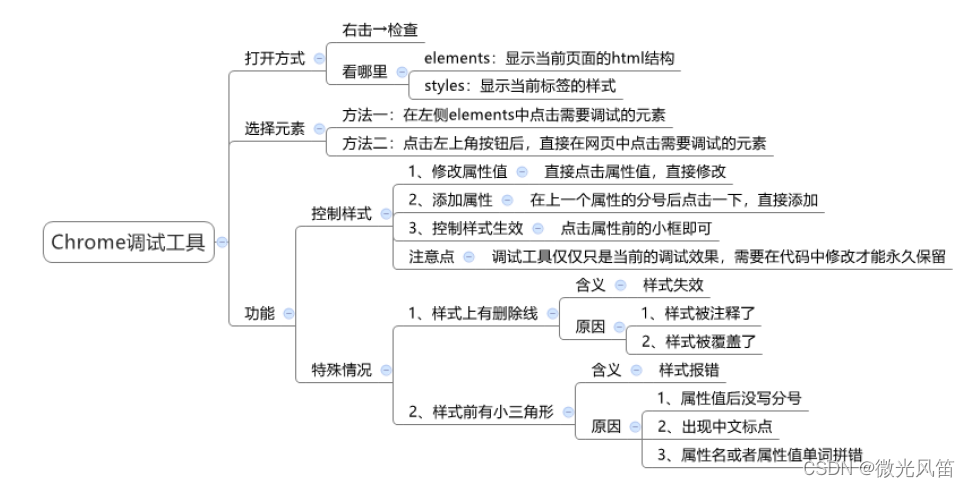
拓展 颜色常见取值(了解)
属性名:
如:文字颜色:color
如:背景颜色:background-color
属性值:
| 颜色表示方式 | 表示含义 | 属性值 |
|---|---|---|
| 关键词 | 预定义的颜色名 | red、green、blue、yellow...... |
| rgb表示法 | 红绿蓝三原色。每项取值范围:0~255 | rgb(0,0,0)、rgb(255,255,255)、rgb(255,0,0)...... |
| rgba表示法 | 红绿蓝三原色+a表示透明度,取值范围是0~1 | rgba(255,255,255,0.5)、rgba(255,0,0,0.3)...... |
| 十六进制表示法 | #开头,将数字转换成十六进制表示 | #000000、#ff0000、#e92322,简写:#000、#f00 |
拓展 颜色常见取值(了解)
取值类型①:
关键词
➢
常见颜色取值:
red:红色
green:绿色
blue:蓝色
yellow:黄色
orange:橘色
skyblue:天蓝色
pink:粉色
…….
拓展 颜色常见取值(了解)
取值类型②:
rgb表示法
➢
每项取值范围:
0~255
➢
常见颜色取值:
rgb ( 255 , 0 , 0 ) :红色
rgb ( 0 , 255 , 0 ) :绿色
rgb ( 0 , 0 , 255 ) :蓝色
rgb ( 0 , 0 , 0 ) :黑色
rgb ( 255 , 255 , 255 ) :白色
……
拓展 颜色常见取值(了解)
取值类型③:
rgba表示法
其实,比rgb表示法多个一个a,a表示透明度
➢
a的取值范围:0~1
1:完全不透明
0:完全透明
省略写法:
rgba ( 0 , 0 , 0 ,
0.5
) 可以省略写成 rgba ( 0 , 0 , 0 ,
.5
)
拓展 颜色常见取值(了解)
取值类型④:
十六进制表示法
取值范围:
两个数字为一组,每个数字的取值范围:0~9 , a , b , c , d , e , f
省略写法:
如果三组中,
每组数字都相同
,此时可以每组可以省略只写一个数字
正确写法:#ffaabb 改写成 #fab
常见取值:
#fff :白色
#000 :黑色
注意点
1. 类似于:#ffaabc 不能改写成 #fabc
2. 实际开发中会直接使用测量工具直接得到颜色,不需要前端自己设计颜色,直接复制粘贴即可。
2、标签水平居中方法总结 margin : 0 auto
如果需要让div、p、h(大盒子)水平居中?
可以通过margin : 0 auto ; 实现
注意点:
1. 如果需要让 div、p、h(大盒子) 水平居中,直接给
当前元素本身
设置即可
2. margin:0 auto 一般针对于固定宽度的盒子,如果大盒子没有设置宽度,此时会默认占满父元素的宽度
五、选择器进阶
1、后代选择器:空格
作用:根据 HTML 标签的嵌套关系,选择父元素
后代中
满足条件的元素
选择器语法:
选择器1 选择器2 { css }
结果:
在选择器1所找到标签的后代(儿子、孙子、重孙子…)中,找到满足选择器2的标签,设置样式
注意点:
1. 后代包括:儿子、孙子、重孙子……
2. 后代选择器中,选择器与选择器之前通过
空格
隔开
2、子代选择器:>
作用:根据 HTML 标签的嵌套关系,选择父元素
子代中
满足条件的元素
选择器语法:
选择器1 > 选择器2 { css }
结果:
在选择器1所找到标签的子代(儿子)中,找到满足选择器2的标签,设置样式
注意点:
1. 子代只包括:儿子
2. 子代选择器中,选择器与选择器之前通过
>
隔开
3、并集选择器:,
作用:同时选择多组标签,设置相同的样式
选择器语法:
选择器1 , 选择器2 { css }
结果:
找到 选择器1 和 选择器2 选中的标签,设置样式
注意点:
1. 并集选择器中的每组选择器之间通过
,
分隔
2. 并集选择器中的每组选择器可以是基础选择器或者复合选择器
3. 并集选择器中的每组选择器通常一行写一个,提高代码的可读性
4、交集选择器:紧挨着
作用:选中页面中
同时满足
多个选择器的标签
选择器语法:
选择器1选择器2 { css }
结果:
(既又原则)找到页面中
既
能被选择器1选中,
又
能被选择器2选中的标签,设置样式
注意点:
1. 交集选择器中的选择器之间是紧挨着的,没有东西分隔
2. 交集选择器中如果有标签选择器,标签选择器必须写在最前面
5、hover伪类选择器
作用:选中鼠标
悬停
在元素上的
状态
,设置样式
选择器语法:选择器
:hover
{ css }
注意点:
1. 伪类选择器选中的元素的
某种状态
6、emmet语法
作用:通过简写语法,快速生成代码
语法:
类似于刚刚学习的选择器的写法
| 记忆 | 示例 | 效果 |
|---|---|---|
| 标签名 | div | <div></div> |
| 类选择器 | .red | <div class="red"></div> |
| id选择器 | #one | <div id="one"></div> |
| 交集选择器 | p.red#one | <p class="red" id="one"></p> |
| 子代选择器 | ul>li | <ul><li>我是li的内容</li></ul> |
| 内部文本 | ul>li<我是li的内容) | <ul><li></li><ul> |
| 创建多个 | ul>li*3 | <ul><li></li><li></li><li></li></ul> |
复合选择器
| 选择器 | 作用 | 格式 | 示例 |
|---|---|---|---|
| 后代选择器 | 找后代 | 选择器之间通过空格分隔 | .father .son{ css } |
| 子代选择器 | 找儿子 | 选择器之间通过>分隔 | .father>.son{ css } |
| 并集选择器 | 找到多类元素 | 选择器之间通过,分隔 | div,p,span{ css } |
| 交集选择器 | 找同时满足多个选择器的元素 | 选择器之间紧挨着 | p.red{ css } |
| hover伪类选择器 | 选中鼠标悬停在元素上的状态 | :hover | a:hover{ css } |
六、背景相关属性
1、背景颜色
属性名:
background-color
(bgc)
属性值:
颜色取值:关键字、rgb表示法、rgba表示法、十六进制……
注意点:
背景颜色默认值是
透明
: rgba(0,0,0,0) 、transparent
背景颜色不会影响盒子大小,并且还能看清盒子的大小和位置,一般在布局中会习惯先给盒子设置背景颜色
2、背景图片
属性名:
background-image
(bgi)
属性值:backgroun-image: url('图片的路径');
注意点:
背景图片中url中可以省略引号
背景图片默认是在水平和垂直方向平铺的
背景图片仅仅是指给盒子起到装饰效果,类似于背景颜色,是不能撑开盒子的
3、背景平铺
属性名:
background-repeat
(bgr)
属性值:
| 取值 | 效果 |
|---|---|
| repeat | (默认值)水平和垂直方向都平铺 |
| no-repeat | 不平铺 |
| repeat-x | 沿着水平方向(x轴)平铺 |
| repeat-y | 沿着垂直方向(y轴)平铺 |
4、背景位置
属性名:
background-position
(bgp)
属性值:background-position:水平方向位置 垂直方向放置
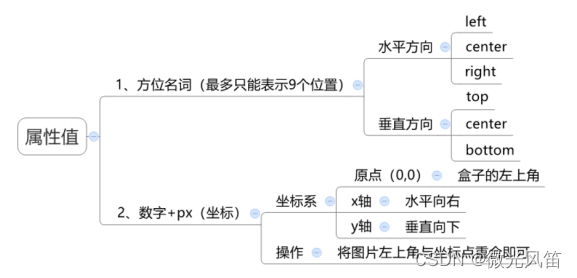
注意点:
方位名词取值和坐标取值可以混使用,第一个取值表示水平,第二个取值表示垂直
5、背景相关属性的连写形式
属性名:
background
(bg)
属性值:
单个属性值的合写,取值之间以空格隔开
书写顺序:
推荐:background:color image repeat position
省略问题:
可以按照需求省略
特殊情况:在pc端,如果盒子大小和背景图片大小一样,此时可以直接写 background:url()
注意点
如果需要设置单独的样式和连写
① 要么把单独的样式写在连写的下面
② 要么把单独的样式写在连写的里面
(拓展)img标签和背景图片的区别
需求:需要在网页中展示一张图片的效果?
方法一:直接写上img标签即可
img标签是一个标签,不设置宽高默认会以原尺寸显示
方法二:div标签 + 背景图片
需要设置div的宽高
,因为背景图片只是装饰的CSS样式,不能撑开div标签
七、元素显示模式
1、块级元素
显示特点:
1. 独占一行(一行只能显示一个)
2. 宽度默认是父元素的宽度,高度默认由内容撑开
3. 可以设置宽高
代表标签:
div、p、h系列
、ul、li、dl、dt、dd、form、header、nav、footer……
2、行内元素
显示特点:
1. 一行可以显示多个
2. 宽度和高度默认由内容撑开
3. 不可以设置宽高
代表标签:
a、span
、b、u、i、s、strong、ins、em、del……
3、行内块元素
显示特点:
1. 一行可以显示多个
2. 可以设置宽高
代表标签:
input、textarea、
button、select……
特殊情况:img标签有行内块元素特点,但是Chrome调试工具中显示结果是inline
4、元素显示模式转换
目的:改变元素默认的显示特点,让元素符合布局要求
语法:
| 属性 | 效果 | 使用频率 |
|---|---|---|
| display:block | 转换成块级元素 | 较多 |
| display:inline-block | 转换成行内块元素 | 较多 |
| display:inline | 转换成行内元素 | 极少 |
拓展1:HTML嵌套规范注意点
1.
块级元素一般作为大容器,可以嵌套:文本、块级元素、行内元素、行内块元素等等……
但是:
p标签中不要嵌套div、p、h等块级元素
2.
a标签内部可以嵌套任意元素
但是:
a标签不能嵌套a标签
拓展2:居中方法总结

八、CSS 特性
1、继承性的介绍
特性:子元素有默认继承父元素样式的特点(子承父业)
➢
可以继承的常见属性(
文字控制属性都可以继承
)
1. color
2. font-style、font-weight、font-size、font-family
3. text-indent、text-align
4. line-height
5. ……
➢
注意点:
可以通过调试工具判断样式是否可以继承
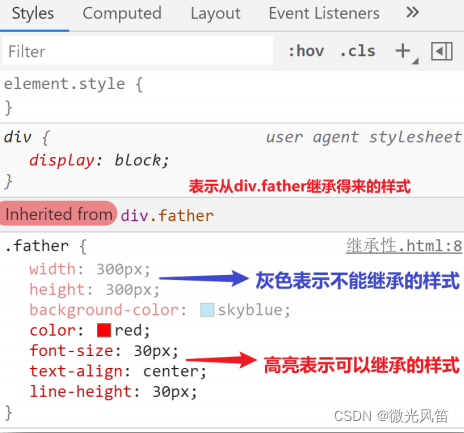
(拓展)继承的应用
好处:可以在一定程度上减少代码
➢
常见应用场景:
1. 可以直接给ul设置 list-style:none 属性,从而去除列表默认的小圆点样式
2. 直接给body标签设置统一的font-size,从而统一不同浏览器默认文字大小
(拓展)继承失效的特殊情况
➢
如果元素有浏览器默认样式,此时继承性依然存在,但是优先显示浏览器的默认样式
1.
a标签的color会继承失效
其实color属性继承下来了,但是被浏览器默认设置的样式给覆盖掉了
2.
h系列标签的font-size会继承失效
其实font-size属性继承下来了,但是被浏览器默认设置的样式给覆盖掉了
2、层叠性的介绍
特性:
1. 给同一个标签设置不同的样式 → 此时样式会层叠叠加 → 会共同作用在标签上
2. 给同一个标签设置相同的样式 → 此时样式会层叠覆盖 → 最终写在最后的样式会生效
注意点:
1. 当样式冲突时,只有当选择器优先级相同时,才能通过层叠性判断结果
3.1 优先级的介绍
特性:不同选择器具有不同的优先级,优先级高的选择器样式会覆盖优先级低选择器样式
优先级公式:
继承 < 通配符选择器 < 标签选择器 < 类选择器 < id选择器 < 行内样式 < !important
注意点:
1. !important写在属性值的后面,分号的前面!
2. !important不能提升继承的优先级,
只要是继承优先级最低!
3. 实际开发中不建议使用 !important 。
3.2 权重叠加计算
场景:如果是复合选择器,此时需要通过权重叠加计算方法,判断最终哪个选择器优先级最高会生效
权重叠加计算公式:(每一级之间不存在进位)
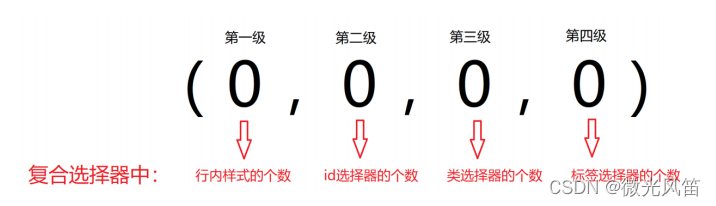
比较规则:
1. 先比较第一级数字,如果比较出来了,之后的统统不看
2. 如果第一级数字相同,此时再去比较第二级数字,如果比较出来了,之后的统统不看
3. ……
4. 如果最终所有数字都相同,表示优先级相同,则比较层叠性(谁写在下面,谁说了算!)
注意点:
!important如果不是继承,则权重最高,天下第一!
(拓展)权重叠加计算案例
权重计算题解题步骤:
1. 先判断选择器
是否能直接选中标签
,如果不能直接选中 → 是继承,优先级最低 →
直接pass
2. 通过权重计算公式,判断谁权重最高
注意点:
实际开发中选择标签需要精准,尽量避免多个选择器同时选中一个标签的情况,不要自己难为自己
九、Chrome调试工具
(拓展)查错流程 (遇到样式出不来,要学会通过调试工具找错)

十、PxCook的基本使用
1.、PxCook的基本使用
1.
通过软件打开设计图
① 打开软件 ② 拖拽入设计图 ③ 新建项目
2.
常用快捷键
1. 放大设计图:
ctrl
+
+
2. 缩小设计图:
ctrl
+
-
3. 移动设计图:
空格按住不放,鼠标拖动
3.
常用工具
1. 量尺寸
2. 吸颜色
4.
从psd文件中直接获取数据
1. 切换到开发界面,直接点击获取数据
十一、盒子模型
1、盒子模型的介绍
1.
盒子的概念
1. 页面中的每一个标签,都可看做是一个
“盒子”
,通过盒子的视角更方便的进行布局
2. 浏览器在渲染(显示)网页时,会将网页中的元素看做是一个个的矩形区域,我们也形象的称之为
盒子
2.
盒子模型
CSS 中规定每个盒子分别由:
内容区域(content)、内边距区域(padding)、边框区域(border)、外边距区域(margin)
构成,这就是
盒子模型
3.
记忆:可以联想现实中的包装盒
2、内容的宽度和高度
作用:利用
width
和
height
属性默认设置是盒子
内容区域
的大小
属性:width / height
常见取值:数字+
px
3.1 边框(border)- 单个属性
作用:给设置边框粗细、边框样式、边框颜色效果
单个属性:
| 作用 | 属性名 | 属性值 |
|---|---|---|
| 边框粗细 | border-width | 数字+px |
| 边框样式 | border-style | 实线solid、虚线dashed、点线dotted |
| 边框颜色 | border-color | 颜色取值 |
3.2 边框(border)- 连写形式
属性名:border
属性值:单个取值的连写,取值之间以空格隔开
如:border : 10px solid red;
快捷键:bd + tab
3.3 边框(border)- 单方向设置
场景:只给盒子的某个方向单独设置边框
属性名:border - 方位名词
属性值:连写的取值
3.4 盒子实际大小初级计算公式
需求:盒子尺寸 400*400,背景绿色,边框10px 实线 黑色,如何完成?
注意点: ① 设置width和height是内容的宽高!② 设置border会撑大盒子!
盒子实际大小初级计算公式:
盒子宽度 = 左边框 + 内容宽度 + 右边框
盒子高度 = 上边框 + 内容高度 + 下边框
解决:当盒子被border撑大后,如何满足需求?
解决:计算多余大小,手动在内容中减去(手动内减)
4.1 内边距(padding)- 取值
作用:设置
边框
与
内容区域
之间的距离
属性名:padding
常见取值:
| 取值 | 示例 | 含义 |
|---|---|---|
| 一个值 | padding:10px | 上右下左都设置为10px |
| 两个值 | padding:10px 20px; | 上下设置为10px、左右设置为20px |
| 三个值 | padding:10px 20px 30px; | 上设置为10px、左右设置为20px、下设置为30px、左设置为40px |
| 四个值 | padding:10px 20px 30px 40px | 上设置为10px、右设置为20px、下设置为30px、左设置为40px |
记忆规则:
从上开始赋值,然后顺时针赋值,如果设置赋值的,看对面的!!
4.2 内边距(padding)- 单方向设置
场景:只给盒子的某个方向单独设置内边距
属性名:padding - 方位名词
属性值:数字 + px
4.3 盒子实际大小终极计算公式
需求:盒子尺寸300*300,背景粉色,边框10px实线黑色,上下左右20px的内边距,如何完成?
注意点:① 设置width和height是内容的宽高!② 设置border会撑大盒子 ③ 设置padding会撑大盒子
盒子实际大小终极计算公式:
盒子宽度 = 左边框 + 左padding + 内容宽度 + 右padding + 右边框
盒子高度 = 上边框 + 上padding + 内容宽度 + 下padding + 下边框
解决:当盒子被border和padding撑大后,如何满足需求?
自己计算多余大小,手动在内容中减去(手动内减)
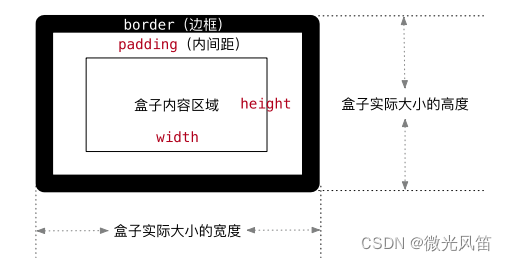
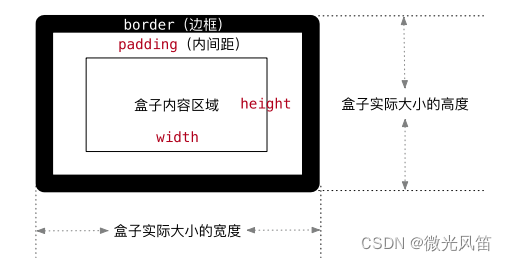
(拓展)不会撑大盒子的特殊情况
不会撑大盒子的特殊情况(块级元素)
1. 如果子盒子没有设置宽度,此时宽度默认是父盒子的宽度
2. 此时给子盒子设置左右的padding或者左右的border,此时不会撑大子盒子
4.5 CSS3盒模型(自动内减)
操作:给盒子设置属性 box-sizing : border-box ; 即可
优点:浏览器会自动计算多余大小,自动在内容中减去
5.1 外边距(margin)- 取值
作用:设置边框以外,
盒子与盒子之间
的距离
属性名:margin
常见取值:
记忆规则:
从上开始赋值,然后顺时针赋值,如果设置赋值的,看对面的!!
5.2 外边距(margin) - 单方向设置
场景:只给盒子的某个方向单独设置外边距
属性名:margin - 方位名词
属性值:数字 + px
5.3 margin单方向设置的应用
| 方向 | 属性 | 效果 |
|---|---|---|
| 水平方向 | margin-left | 让当前盒子往右移动 |
| 水平方向 | margin-right | 让右边的盒子往右移动 |
| 垂直方向 | margin-top | 往当前盒子往下移动 |
| 垂直方向 | margin-bottom | 让下面的盒子往下移动 |
5.4 清除默认内外边距
* {
margin: 0;
padding: 0;
}
5.6 外边距正常情况
场景:
水平布局
的盒子,左右的margin正常,互不影响
结果:最终两者距离为左右margin的和
5.7 外边距折叠现象 – ① 合并现象
场景:
垂直布局
的
块级元素
,上下的margin会合并
结果:最终两者距离为margin的最大值
解决方法:避免就好
只给其中一个盒子设置margin即可
5.8 外边距折叠现象 – ② 塌陷现象
场景:
互相嵌套
的
块级元素
,子元素的
margin-top
会作用在父元素上
结果:导致父元素一起往下移动
解决方法:
1. 给父元素设置border-top 或者 padding-top(分隔父子元素的margin-top)
2. 给父元素设置overflow:hidden
3. 转换成行内块元素
4. 设置浮动
5.9 行内元素的margin和padding无效情况
场景:给行内元素设置margin和padding时
结果:
1. 水平方向的margin和padding布局中有效!
2. 垂直方向的margin和padding布局中无效!
一、结构伪类选择器
作用与优势:
1. 作用:根据元素在HTML中的结构关系查找元素
2. 优势:减少对于HTML中类的依赖,有利于保持代码整洁
3. 场景:常用于查找某父级选择器中的子元素
选择器
| 选择器 | 说明 |
|---|---|
| E:first-child{ } | 匹配父元素中第一个子元素,并且是E元素 |
| E:last-child{ } | 匹配父元素中最后一个字元素,并且是E元素 |
| E:nth-child(n){ } | 匹配父元素中第n个子元素,并且是E元素 |
| E:nth-last-child(n){ } | 匹配父元素中倒数第n个子元素,并且是E元素 |
n的注意点:
1. n为:0、1、2、3、4、5、6、……
2. 通过n可以组成常见公式
| 功能 | 公式 |
|---|---|
| 偶数 | 2n、even |
| 奇数 | 2n+1、2n-1、odd |
| 找到前5个 | -n+5 |
| 找到从第5个往后 | n+5 |
(了解)nth-of-type结构伪类选择器
选择器:
| 选择器 | 说明 |
|---|---|
| E:nth-of-type(n){ } | 只在父元素的同类型(E)子元素范围中,匹配第n个 |
区别:
:nth-child → 直接在所有孩子中数个数
:nth-of-type → 先通过该
类型
找到符合的一堆子元素,然后在这一堆子元素中数个数
十二、伪元素
目标:
能够使用
伪元素
在网页中创建内容
伪元素:
一般页面中的非主体内容可以使用伪元素
区别:
1. 元素:HTML 设置的标签
2. 伪元素:由 CSS 模拟出的标签效果
种类:
| 伪元素 | 作用 |
|---|---|
| ::before | 在父元素内容的最前添加一个伪元素 |
| ::after | 在父元素内容的最后添加一个伪元素 |
注意点:
1. 必须设置content属性才能生效
2. 伪元素默认是行内元素
十三、标准流
标准流:又称
文档流
,是浏览器在渲染显示网页内容时默认采用的一套排版规则,规定了应该以何种方式排列元素
常见标准流排版规则:
1. 块级元素:从上往下,
垂直布局
,独占一行
2. 行内元素 或 行内块元素:从左往右,
水平布局
,空间不够自动折行
十四、浮动
让垂直布局的盒子变成水平布局,如:一个在左,一个在右
1. 浮动的代码
属性名:
float
属性值:
| 属性名 | 效果 |
|---|---|
| left | 左浮动 |
| right | 右浮动 |
2.1 浮动的特点
1.
浮动元素会脱离标准流(简称:脱标),在标准流中不占位置
相当于从地面飘到了空中
2.
浮动元素比标准流高半个级别,可以覆盖标准流中的元素
3.
浮动找浮动,下一个浮动元素会在上一个浮动元素后面左右浮动
4.
浮动元素有特殊的显示效果
一行可以显示多个
可以设置宽高
注意点:
浮动的元素不能通过text-align:center或者margin:0 auto
3.清除浮动
3.1 清除浮动的介绍
含义:
清除浮动带来的影响
影响:如果子元素浮动了,此时子元素不能撑开标准流的块级父元素
原因:
子元素浮动后脱标 → 不占位置
目的:
需要父元素有高度,从而不影响其他网页元素的布局
3.1 清除浮动的方法 — ① 直接设置父元素高度
特点:
优点:简单粗暴,方便
缺点:有些布局中不能固定父元素高度。如:新闻列表、京东推荐模块
3.2 清除浮动的方法 — ② 额外标签法
操作:
1. 在父元素内容的最后添加一个块级元素
2. 给添加的块级元素设置
clear:both
特点:
缺点:会在页面中添加额外的标签,会让页面的HTML结构变得复杂
3.3 清除浮动的方法 — ③ 单伪元素清除法
操作:用伪元素替代了额外标签
① :基本写法
.clearfix::after{
content:'';
display: block;
clear: both;
}
② :补充写法
.clearfix::after{
content:'';
display: block;
clear: both;
/*补充代码:在网页中看不到伪元素*/
height: 0;
visibility: hidden;
}
特点:
优点:项目中使用,直接给标签加类即可清除浮动
3.4 清除浮动的方法 — ④ 双伪元素清除法
操作:
.clearfix::before,
.clearfix::after{
content: '';
display: table;
}
.clearfix::after{
clear: both;
}
特点:
优点:项目中使用,直接给标签加类即可清除浮动
3.5 清除浮动的方法 — ⑤ 给父元素设置overflow : hidden
操作:
1. 直接给父元素设置 overflow : hidden
特点:
优点:方便





















 656
656











 被折叠的 条评论
为什么被折叠?
被折叠的 条评论
为什么被折叠?








